IPhoneで写真やファイルを非表示にする方法
その他 / / February 12, 2022

のための多くのアプリを紹介してきました 隠蔽、保護、および 暗号化 Android上のデータ。 しかし、iPhoneに関しては違います。 iOSでは、ユーザーはファイルシステムにアクセスできません。 つまり、アプリはファイルを変更して非表示にしたり暗号化したりすることはできません。
反対に、iOSにはアプリ固有のストレージがあります。 つまり、あるアプリに保存されているファイルは、共有するまで(およびその前に)別のアプリからアクセスできません。 iOS 8、共有も アプリ間のファイルが問題でした)。
このロックダウンされたアプリストレージ機能を使用して、パスワードで保護された写真とファイルのボールトを作成できます。 ただし、このアプリに転送されたファイルをローカルストレージから削除する必要があります。
何を隠す必要がありますか? スマートフォンにアクセスする可能性のある人と共有したくない正当なドキュメントを見つけることができると確信しています。 これは、個人の自撮り写真がインターネット全体に漏れないようにするための良い方法かもしれません(人気がある場合は、誰かがこの記事をにメールで送信します) ジェニファーローレンス).
iVaultをパスワードで保護する
ダウンロードして起動 iVault. これは無料アプリですが、バナー広告とポップアップ広告を削除するには$ 2.99を支払う必要があります。 アプリを起動し、パスワードを割り当てます。
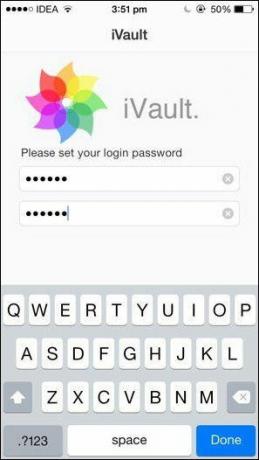

これを覚えやすいものにしてください。 これを忘れると、ファイルに別れを告げる必要があるからです。
フォルダを追加し、写真とファイルをインポートする
iVaultを使用すると、フォルダを作成できます。 パスワードで保護したり、フォルダを非表示にしたりできますが、私の側の経験はバグがありました。 したがって、この機能には近づかないことをお勧めします。
フォルダを作成し、をタップします + 右下隅にあるボタンをクリックして、写真/ファイルをボールトに追加します。
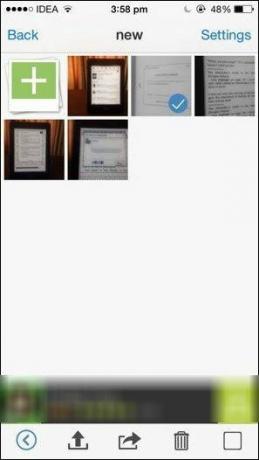
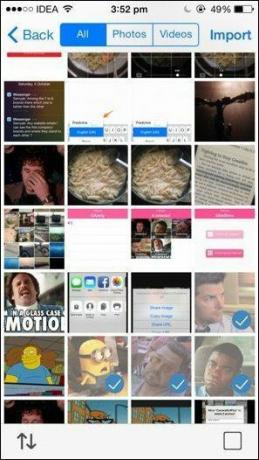
写真アプリから複数の写真を直接インポートしたり、新しい写真を撮ったりすることができます。 Bluetooth経由でインポートするオプションもあります。
プロのヒント: iVaultを使用してすべてを非表示にする準備が整っていない場合、個人データが盗まれるのを防ぐためにできる最善の方法は、iCloudで2要素認証を有効にすることです。 Ars Technicaは、2要素認証を結論付けました ハッキングソフトウェアがiCloudバックアップを盗むのを防ぎます。
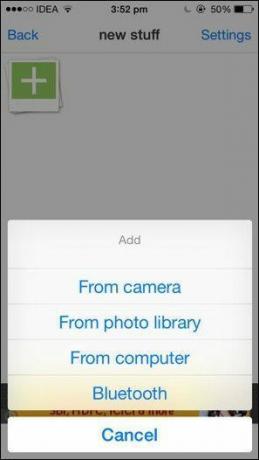
PCからワイヤレスでファイルを追加する
アプリには コンピューターからファイルを追加する 特徴。 この機能は、電話とコンピューターの両方が同じWi-Fiネットワーク上にある場合にのみ機能します。 コンピューターで最新のブラウザーを開き、アプリが指示するアドレスを入力し、必要なファイルを選択してクリックします アップロード それらを同期します。
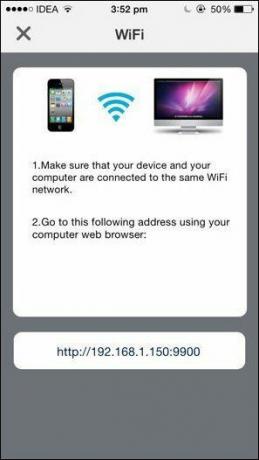
この機能を使用することの素晴らしい点は、同期されたファイルがiVaultアプリのサイロ化された環境に存在することです。 他のアプリはそれにアクセスできません。 これは、最初から完全なロックダウンです。
iPhoneから元のファイルを削除する
iPhoneの他のアプリから写真やファイルをインポートする場合は、元のファイルを移動するのではなく、iVaultアプリでそのコピーを作成するだけです。 したがって、必ず元のファイルに戻って削除してください。
iVaultからファイルをエクスポートして復元する
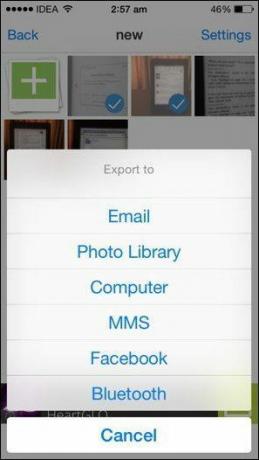

ファイルをプライベートにする必要がなくなった場合はどうなりますか? 写真/ビデオをデフォルトのアプリにエクスポートするのは簡単です。 シェア ボタン。 ドキュメントを別のアプリにエクスポートする場合も同様です。
代替案:あまり洗練されていないセットアップのためのDropbox

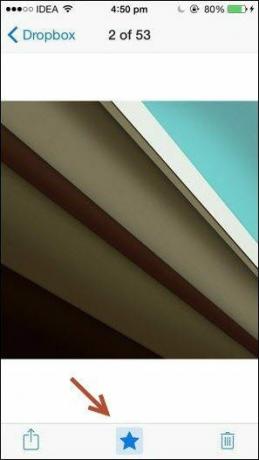
同様の設定を実現できます Dropboxにファイルを保存する場合. 理由と方法は次のとおりです。
- あなたはできる お気に入り (スター)ファイルをオフラインで使用するために保存します(デバイスメモリにダウンロードします)。
- Dropboxには写真、ビデオ、ドキュメント用のビューアーが組み込まれているため、プレビューのために別のアプリにファイルを送信する必要はありません。
- アプリをパスコードで保護できます。
上記の3つのポイントは、すでにDropboxを使用している場合は、この秘密のファイル保存用のフォルダーを簡単に専用にすることができることを意味します。
iOSデバイスでデータを非表示にするために何を使用しますか?
心配しないでください、私たちはあなたに尋ねるつもりはありません 何 iOSデバイスで非表示にすることを計画している場合は、下のコメントでその方法をお知らせください。
経由のトップ画像 シャッターストック
最終更新日:2022年2月3日
上記の記事には、GuidingTechのサポートに役立つアフィリエイトリンクが含まれている場合があります。 ただし、編集の整合性には影響しません。 コンテンツは公平で本物のままです。



